Cuanto terminas de crear un sitio web con WordPress, una de las cosas que es obligatoria suele ser configurar un correo electrónico con el nombre de tu empresa. Con un correo electrónico puedes lograr mayor confianza cuando entras en el mercado y como tus clientes te observan. G Suite te ofrece la posibilidad de utilizar Gmail con una dirección de correo electrónico profesional. En el artículo que traemos hoy en Ayuda Hosting, estaremos hablando de cómo configurar tu dirección de correo electrónico de Gmail con G Suite.

Índice
- 1 Dirección de correo electrónico profesional ¿qué es?
- 2 ¿Por qué utilizar G Suite?
- 3 Configurar una cuenta de correo electrónico profesional de Gmail con G Suite
- 4 Uso de correo electrónico profesional de Gmail con G Suite
- 5 Soluciona los problemas de configuración de un dominio en G Suite
- 6 Evitar el spoofing con registros SPF
Dirección de correo electrónico profesional ¿qué es?
Una dirección de correo electrónico profesional es aquella que tiene el nombre de tu empresa. Un ejemplo podría ser, charlie@myphotostuido.com. Esta vendría siendo una dirección de correo electrónico profesional.
De igual forma, puedes crear cuentas de correo electrónico con servicios gratuitos, pero no suelen ser tan buenas debido a que no dan una apariencia profesional. Por esa razón, muchas empresas y clientes prefieren optar por una cuenta de correo que sea más profesional.
Para obtener un correo profesional primero debes contar con un nombre de dominio y una página web. Si ya tienes estos elementos, estás listo para tener tu propia dirección de correo profesional.
También puede que quieras saber cómo configurar Gmail como cliente de email.
¿Por qué utilizar G Suite?
El correo electrónico es una de las herramientas más importantes con las que debe contar tu empresa, siendo casi indispensable para los dueños de negocios. Por ello, si llegas a perder un correo electrónico, con ello se va una gran cantidad de información importante.
Muchos de los servidores de correo electrónico de alojamiento pueden ser poco confiables, ya que son menos seguros, más restrictivos y aislados. Debido a esto, ha surgido G Suite.
Es claro que Gmail es uno de los líderes de la industria de los correos electrónicos con al menos 1.500 millones de usuarios mensuales que se encuentran activos. G Suite es una de las aplicaciones de Google para propietarios de negocios que cuentan con Gmail. Este es utilizado por al menos unos 4 millones de empresas y 80 millones de personas que se dedican a la educación, tanto educadores como estudiantes.
G Suite puede funcionar incluso como una especie de dominio, ella te permite utilizar Gmail para crear una dirección de correo electrónico de una forma profesional.
Al utilizar G Suite y Gmail tendrás una gran cantidad de factores a tu favor cuando se trata de un correo electrónico profesional:
- Una dirección de correo electrónico profesional únicamente para tu dominio.
- Al contar con una cuenta gratuita, tendrás 30 GB de almacenamiento.
- Puedes administrar el correo electrónico sin estar conectado a Internet con usar la aplicación de Gmail para dispositivos móviles.
- Tienes la opción de gestionar tu correo desde cualquier lugar desde dispositivos móviles.
- Funciona perfectamente con Outlook e incluso puedes sincronizar las cuentas viejas de Outlook.
- Puedes contar con las menos 30 alias de correo electrónico.
- Incluso puedes utilizar aplicaciones de Google como Google Calendar, Google Hangouts para chatear y hacer llamadas con la dirección de correo electrónico.
- No contiene publicidad y cuentas con soporte profesional las 24 horas del día.
- Funciona de forma perfecta con WordPress.
- Una de las mejores funcionalidades que te ofrece es la capacidad de entrega. No tiene demoras y sin terminar en correo spam.
Ya que conoces todas las funcionas que te ofrece G Suite para los correos electrónicos, veamos cómo puedes configurar tu correo electrónico profesional utilizando G Suite.
Configurar una cuenta de correo electrónico profesional de Gmail con G Suite
En primer lugar, tienes que registrarte y contar con una cuenta de G Suite. Ellas pueden costar al menos 5 USD al mes para cada usuario. Si realizas el pago anual, tendrás dos meses gratuitos llegando a costar 50 USD al año.
G Suite también cuenta con una prueba gratuita de 14 días, lo cual te da la posibilidad de probar la aplicación y así decidir si es útil o no. De igual forma podemos decir que todas sus funciones son bastante poderosas y estamos acostumbrados a la mayoría de ellas con Gmail, Drive y muchas otras de Google.
Solo tienes que visitar el sitio web de G Suite y hacer clic en el botón de Comenzar para que selecciones el plan que mejor se adapte a tus necesidades.
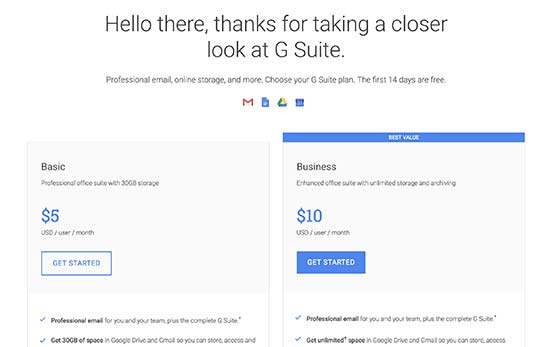
Ahora, debes colocar el nombre de tu empresa, la cantidad de empleados con la que cuentas y el país donde está ubicada la empresa. Puedes elegir una cuenta de usuario para ti o según el número de empleados que tengas.
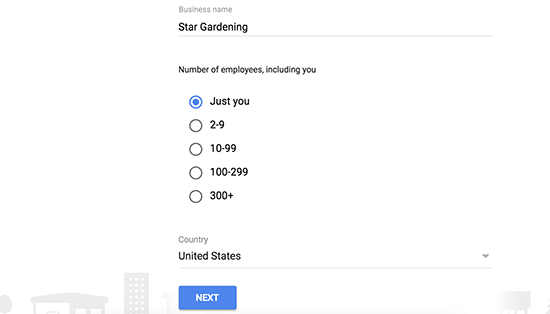
Selecciona el botón de Siguiente para continuar.
El siguiente paso, te pedirá que coloques información personal, donde tienes que incluir el nombre y la dirección de tu correo electrónico.
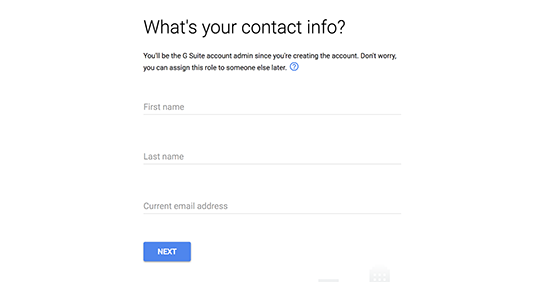
Luego de cumplir con ese paso, te pedirán que coloques el nombre de tu dominio. Si cuentas con un nombre de dominio debes hacer clic en Sí, tengo uno que puedo usar. Al no contar con uno, deberás seleccionar No, necesito registrar un nombre de dominio.
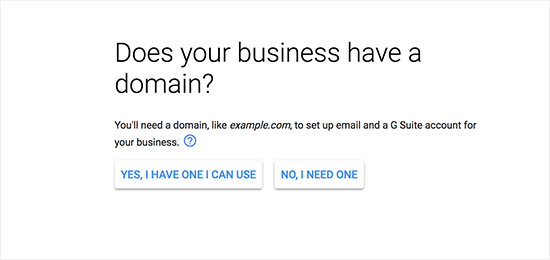
Si cuentas con un nombre de dominio que ya existe, tienes que verificar la propiedad del mismo.
Para continuar, tendrás que colocar una cuenta de usuario de G Suite con tu nombre de usuario y contraseña. El nombre será tu primera dirección de correo electrónico profesional, por ello, tienes que seleccionar el nombre de usuario más indicado que quieres que sea la denominación de tu correo electrónico profesional.
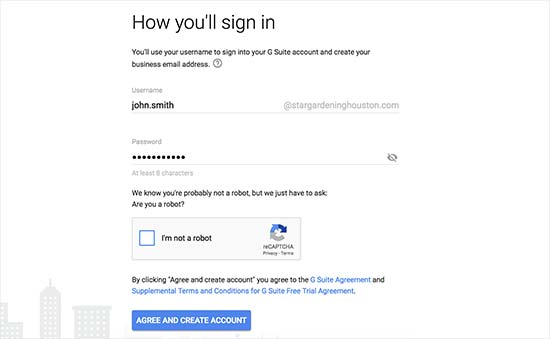
De esta forma has creado con total éxito tu cuenta de G Suite. Ahora solo tienes que hacer clic en Ir a la configuración.
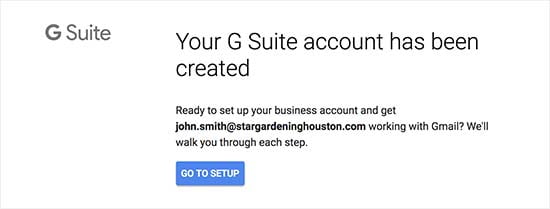
En la sección de configuración, se te pedirá que ingreses a más personas a tu cuenta. Si quieres crear más cuentas para los diferentes departamentos o empleados, puedes hacerlo aquí. Además, puedes hacer clic en la opción He agregado todas las direcciones de correo electrónico de los usuarios y seleccionar la opción Siguiente.
De igual forma, puedes agregar nuevos usuarios a tu cuenta y crear direcciones de correo electrónico cuando lo veas necesario.
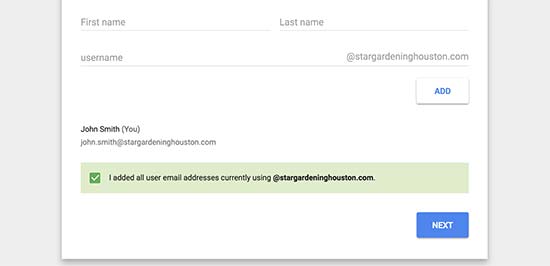
Si registraste un nombre de dominio en otro lugar, la aplicación te pedirá que verifiques la propiedad del dominio. Luego de ello, observarás un fragmento de código HTML que tienes que ingresar en tu sitio web.
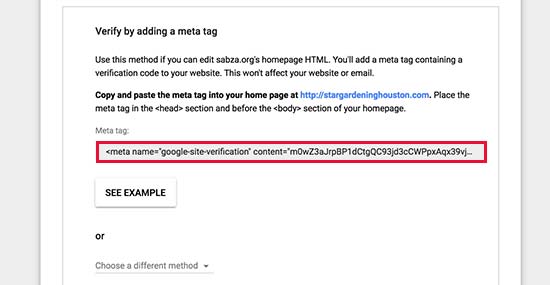
Hay diferentes formas de verificar la propiedad de tu dominio. Puedes hacerlo cargando un archivo HTML en tu sitio por medio de un cliente FTP o una aplicación que te ayude a administrar los archivos de tu cuenta de hosting.
Si no cuentas con un sitio web, puedes usar otro método de Registro MX. Cuando selecciones este paso, verás cómo hacerlo de una forma muy sencilla ya que se te indicará paso a paso.
En este caso, estaremos suponiendo que cuentas con un sitio web gestionado con WordPress. Así te estaremos mostrando cómo colocar el fragmento de código HTML en WordPress y así puedas verificar tu dominio.
Debes ir ahora al área de administrador de tu WordPress en una de las pestañas de tu navegador para instalar ya activar el plugin Insert Headers and Footers. Si quieres conocer más acerca cómo instalar plugins en WordPress, te recomendamos visitar nuestra guía.
Cuando lo tengas activado correctamente, debes y a la página Configuración y seleccionar Insert Headers and Footers. Aquí debes colocar el código HTML que has copiado anteriormente en G Suite en la sección Scripts en el encabezado.
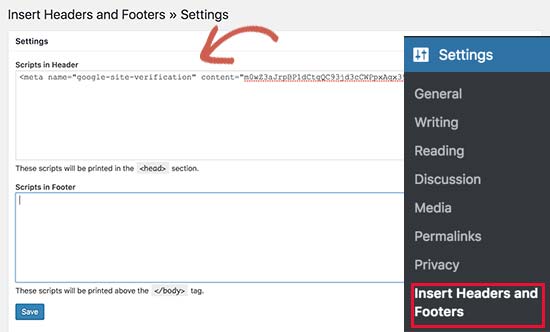
Cuando termines de hacer los cambios en la configuración debes hacer clic en Guardar.
Ahora tienes que volver a la pantalla de configuración de G Suite y hacer clic en la casilla de dice Agregue la metaetiqueta a la página de inicio.
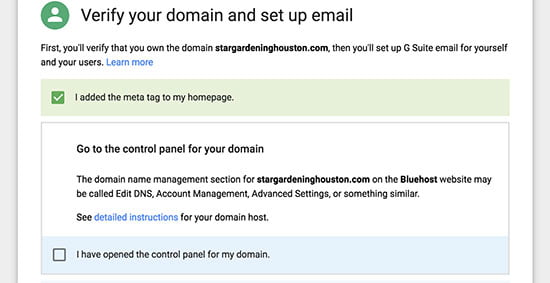
En breve se te pedirá que coloques las entradas de registro MX para tu nombre de dominio.
Importante: Solo tienes que insertar registros MX si cuentas con un nombre de dominio o un sitio que ya exista. Los usuarios que hayan registrado sus nombres por medio de dominios de Google, no tienen la necesidad de agregar los registros MX.
Si su nombre de dominio no se encuentra registrado en Google, los correos electrónicos llegarán a tu nombre de dominio pero no a los servidores de Google.
Debes configurar los registros MX de forma correcta en la configuración de tu nombre de dominio, de esta forma los servidores de Google tienen la posibilidad de enviar y recibir correos electrónicos para el negocio.
Para hacer esto, tienes que iniciar sesión en tu cuenta de alojamiento web.
Uso de correo electrónico profesional de Gmail con G Suite
La cuenta de correo electrónico funciona como cualquier otra de Gmail. Para ello, puedes acceder directamente en el sitio de Gmail e iniciar sesión con tu cuenta de correo electrónico. Incluso, puedes administrar una cuenta de G Suite dirigiéndote a la consola de administración.
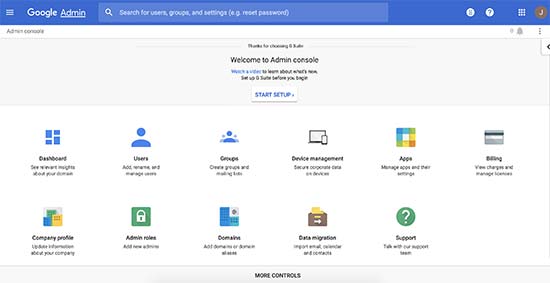
En esta sección podemos agregar o eliminar a nuevos usuarios de nuestro dominio. Todos estos usuarios contarán con un máximo de 30 GB de almacenamiento y las mismas características, aunque no podrán acceder al área de administrador. Estos usuarios pueden ser eliminados en cualquier momento que así lo dispongas.
Soluciona los problemas de configuración de un dominio en G Suite
Es posible que tu proveedor de alojamiento no esté utilizando un tablero como el que hemos mostrado en las capturas de pantalla anteriores.
G Suite cuenta con información detallada para muchos de los proveedores de servicios de alojamiento. Si necesitas más información al respecto, puedes visitar la página de registros mx de Google que te brindará soporte. Allí puedes ubicar tu proveedor de hosting.
Si no lo encuentras, puedes pedir directamente ayuda a G Suite para configurar correctamente tu nombre de dominio.
Evitar el spoofing con registros SPF
Los spammers pueden enviar correos electrónicos de modo que parezca que proceden de tu dominio; esta práctica se denomina spoofing. Para protegerte frente a ella, añade un registro del marco de políticas del remitente (SPF) al host de tu dominio.
Visitando la página de ayuda de G Suite podrás gestionar el registro SPF.
Esperamos haber sido de gran ayuda, si requiere de más información puede visitar nuestra sección de tutoriales ingresando aquí.


